PivotTable veya PivotChart oluşturduğunuzda, Excel aşağıdaki adlandırma kurallarını kullanarak bu nesnelerin her birine varsayılan adlar atar: PivotTable1, PivotTable2 vb. ve Grafik 1, Grafik 2 vb. Ancak, her nesnenin adını değiştirerek sizin için daha anlamlı hale getirebilirsiniz.
PivotTable'ı yeniden adlandırma
-
PivotTable'a tıklayın.
-
PivotTable Araçları > Çözümle'ye gidin ve PivotTable grubunda PivotTableAdı metin kutusuna tıklayın.
-
Yeni bir ad yazın.
-
ENTER tuşuna basın.
PivotChart'ı yeniden adlandırma
-
PivotChart'a tıklayın.
-
PivotChart Araçları > Çözümle sekmesine gidin, PivotChart grubunda Grafik Adı metin kutusuna tıklayın.
-
Yeni bir ad yazın.
-
ENTER tuşuna basın.
PivotTable'ı yeniden adlandırma
-
PivotTable'a tıklayın.
-
PivotTable Çözümle şerit sekmesinde PivotTable Adı metin kutusuna tıklayın.
-
Yeni bir ad yazın.
-
ENTER tuşuna basın.
iPad'de PivotTable, iPad sürüm 2.82.205.0 ve üzerinde Excel çalıştıran müşteriler tarafından kullanılabilir. Bu özelliğe erişmek için lütfen uygulamanızın App Store aracılığıyla en son sürüme güncelleştirildiğinden emin olun.
PivotTable'ı yeniden adlandırma
1. Şeritteki PivotTable sekmesine göstermek için PivotTable'da herhangi bir yere dokunun.
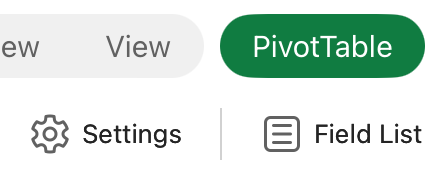
2. PivotTable Ayarları yan bölmesini görüntülemek için Ayarlar'a dokunun.
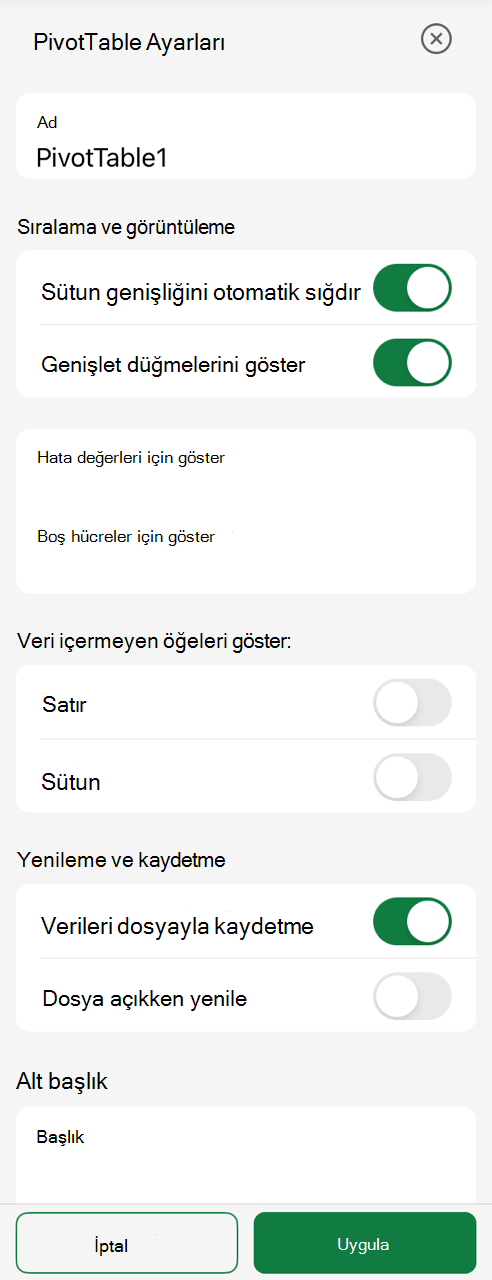
3. Ad kutusuna yeni bir ad yazın.
4. Uygula'ya dokunun.
Daha fazla yardım mı gerekiyor?
Her zaman Excel Teknik Topluluğu sayfasında bir uzmana soru sorabilir veya Topluluklar sayfasından destek alabilirsiniz.
Ayrıca Bkz.
PivotTable'da alanları düzenlemek için Alan Listesini kullanma
Verileri filtrelemek için dilimleyicileri kullanma
Tarihleri filtrelemek için PivotTable zaman çizelgesi oluşturma










